Mitarbeiter anlegen: Schritt-für-Schritt-Anleitung
So erstellst Du neue Mitarbeiterprofile – schnell und unkompliziert.
Option 1: Mitarbeiter direkt in der Kalenderansicht hinzufügen
Die schnellste Methode, um neue Mitarbeiter anzulegen, ist die Eingabe direkt in der Kalenderansicht.

-
Nutze das Eingabefeld auf der linken Seite in der Kalenderansicht.
-
Gib dort den Namen des Mitarbeiters ein und bestätige die Eingabe mit der Enter-Taste.
-
Der Mitarbeiter wird sofort hinzugefügt und kann in den Dienstplan integriert werden.
Option 2: Schnelleingabe über das Namensfeld
Du kannst in der Mitarbeiterübersicht (Symbol: „Krawattenmännchen“) auf zwei Wegen neue Mitarbeiter hinzufügen, je nachdem, wie viele Details Du direkt eintragen möchtest.
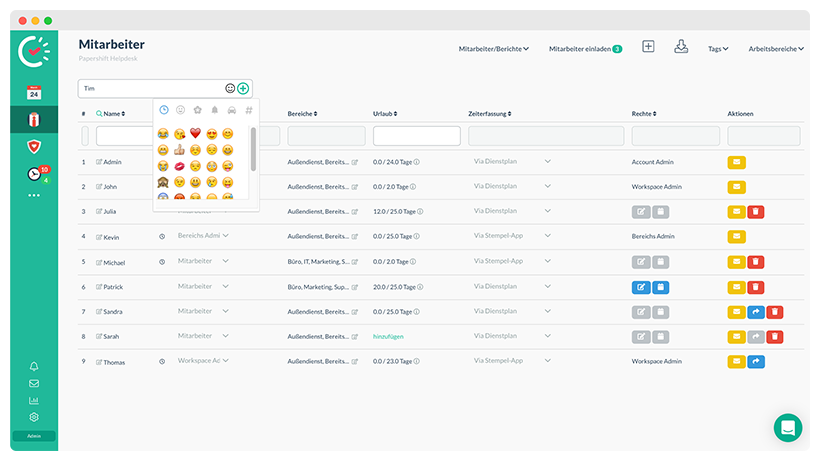
- Nutze das Eingabefeld mit der Aufschrift "Neuen Mitarbeiter anlegen" oben links.
- Gib den Namen des neuen Mitarbeiters ein und bestätige die Eingabe mit Enter oder dem Plus-Symbol (+).
- Optional kannst Du auf das Smiley-Symbol klicken, um Emojis hinzuzufügen und die Mitarbeiter so zu gruppieren.
Option 3: Detaileingabe über den Plus-Button
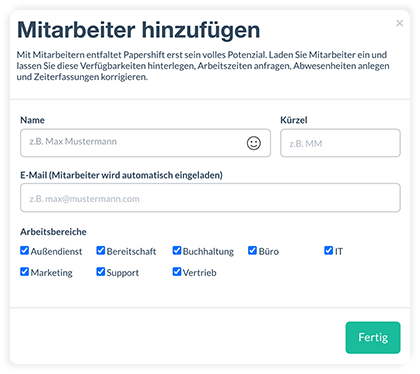
- Nutze den Plus-Button (+) rechts oben
- Im sich öffnenden Fenster lassen sich neben dem Namen auch weitere wichtige Informationen eintragen, wie etwa:
-
Ein Kürzel, das im Dienstplan verwendet wird
-
Die E-Mail-Adresse
-
Zugeordnete Arbeitsbereiche (standardmäßig sind alle Arbeitsbereiche zugewiesen)
-
Füge die Informationen nach Bedarf hinzu und speichere das Profil, um den Mitarbeiter im System anzulegen.
Auf diese Weise kannst Du Mitarbeiterprofile schnell erstellen und sofort im Dienstplan verwenden.
Tipps zur Benennung von Mitarbeitern
Falls Du unsicher bist, wie Du die Mitarbeiter am besten benennen solltest, bietet unser Blogbeitrag praktische Empfehlungen zur Benennung und Verwaltung Deiner Mitarbeiterprofile. Dies hilft dabei, eine klare Struktur und Übersicht zu bewahren.